お疲れ様です。すぺきよです。
仕事でAzure DevOpsを利用し、ソースの管理も同Repos内で行っています。
先日、仕事で私が管理しているプロジェクトに外部の協力会社さんが参加することとなりました。
もちろん協力会社の方にもソースコードを参照していただかなかくてはならないため、Azure DevOpsに招待し、これでプロジェクトが安泰だと思った矢先。
協力会社の担当者から、「Reposだけが見れない。」と連絡を受け、大慌てで調査し、対応しました。
ほかにも同じ問題で困っている方もいらっしゃるかもしれないので、私が行った修正手順などを備忘録としてまとめておきます。
先に結論
私の場合、新規に招待したメンバーのAccess Levelが「Stakeholder」になっていたことが原因だったようです。
ここを「Basic」に変更したことでアクセスが可能になりました。
確認ポイント
ユーザーのAccess Levelを確認するには以下の通り操作します。
Organization settingsを開く
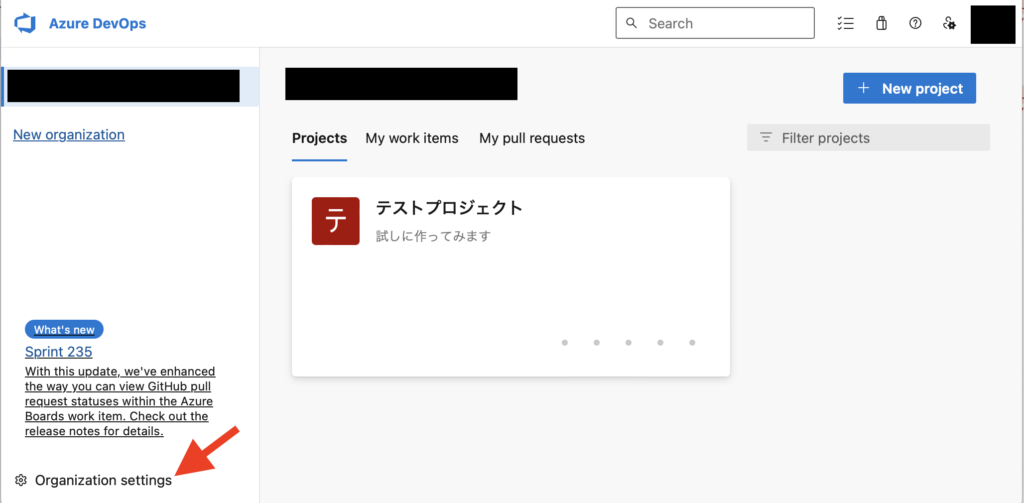
Azure DevOpsのTop画面の左下に「Organization settings」というメニューが表示されていると思うので、ここをクリックし「Organization settings」にアクセスします。
ユーザーのAccess Levelを確認
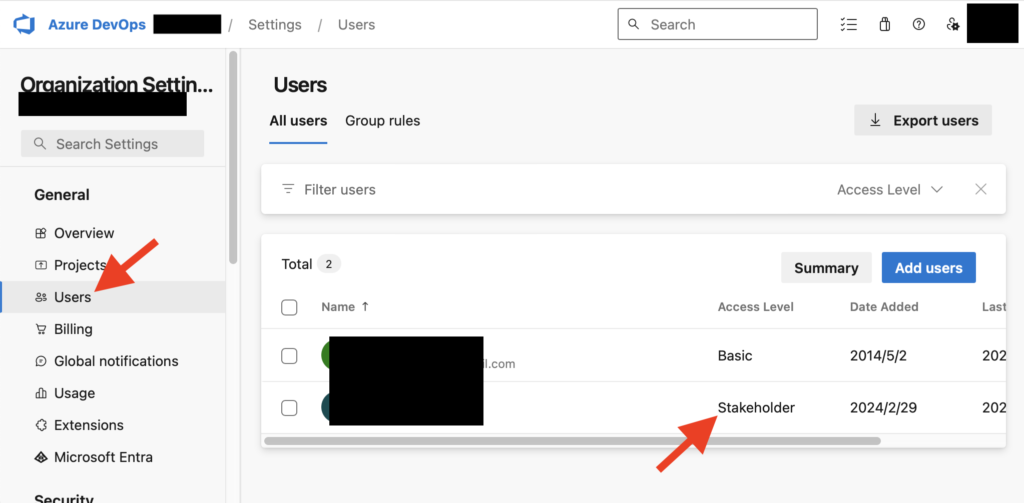
OrganizeSettingsの画面の左ペインで「Users」メニューをクリックし表示されるユーザーの一覧の「Access Level」を確認します。
上記画像では、下のメンバーが今回招待したユーザーになりますが「Access Level」が「Stakeholder」になっています。
私の場合はこれが原因でした。
変更手順
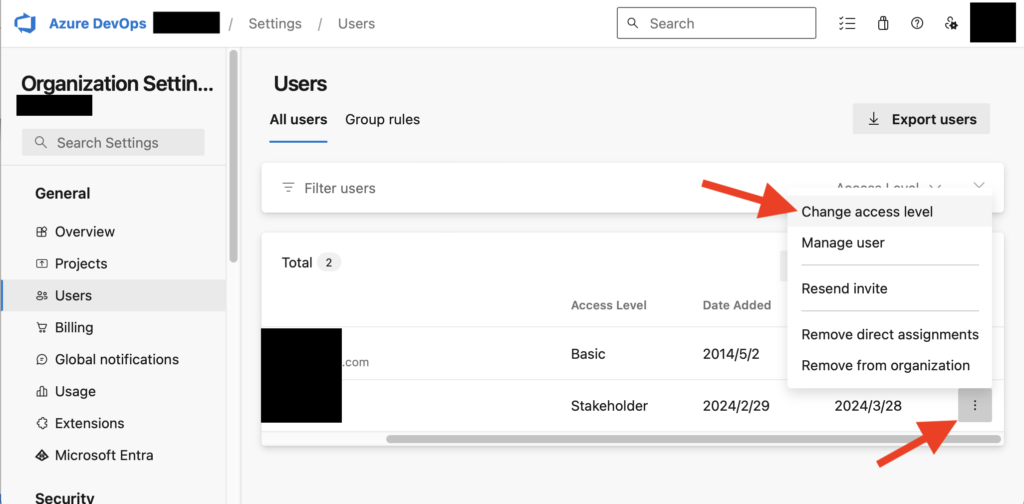
「Access Level」が「Stakeholder」になっているメンバーの右側にマウスを持っていくと表示されるメニューの表示ボタンをクリックし「Change access level」を選択します。
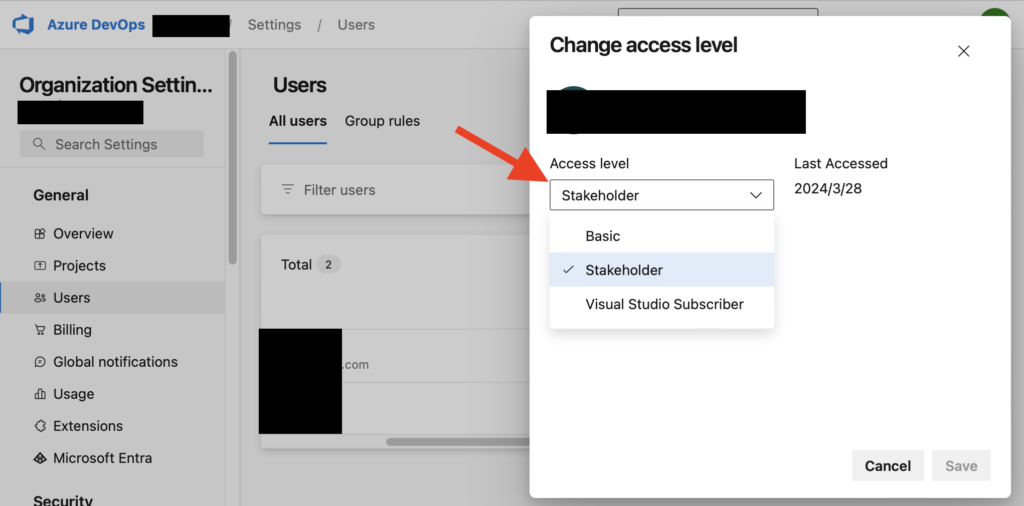
ポップアップで表示される「Access level」のプルダウンリストから「Basic」を選択して保存します。
何があったのか
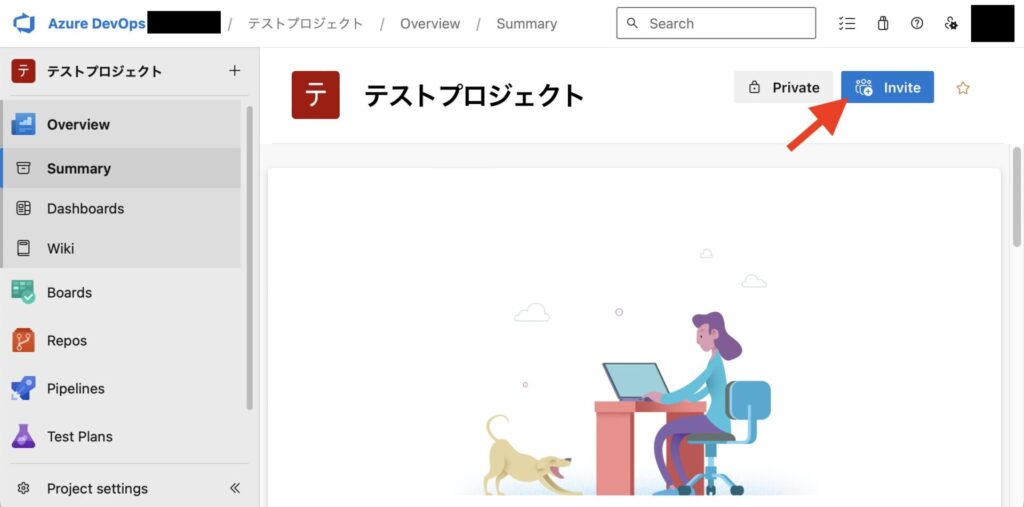
協力会社の方にプロジェクトに参加していただくために、プロジェクトの「Invite」ボタンをクリックして招待しました。
うまく追加できたと嬉々として協力会社の方に確認をお願いしました。
するとしばらくして、「他のメニューは見えるのですが、Reposだけ見えないので確認してください」との返事が・・・。
上記画面の左下の「Project settings」の内容を一つずつ確認して、それっぽい設定を確認しても問題が見当たらない。
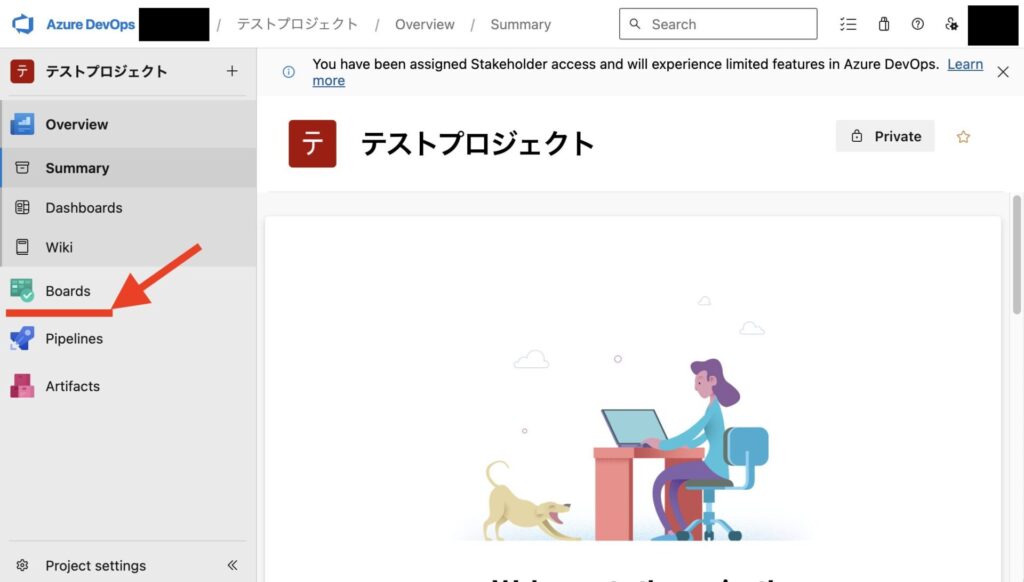
実際にテストアカウントを用意して、同じように招待すると確かに存在しない・・・。
その後、ネットの海を漂って、やっと「先に結論」で書いた通りの解決方法を見つけました。
さいごに
今回もなかなか罠に嵌められました。
AWSもAzureもGCPも機能がいっぱいあるはいいのですが、その分罠もたくさんです。
皆様もお気をつけください。
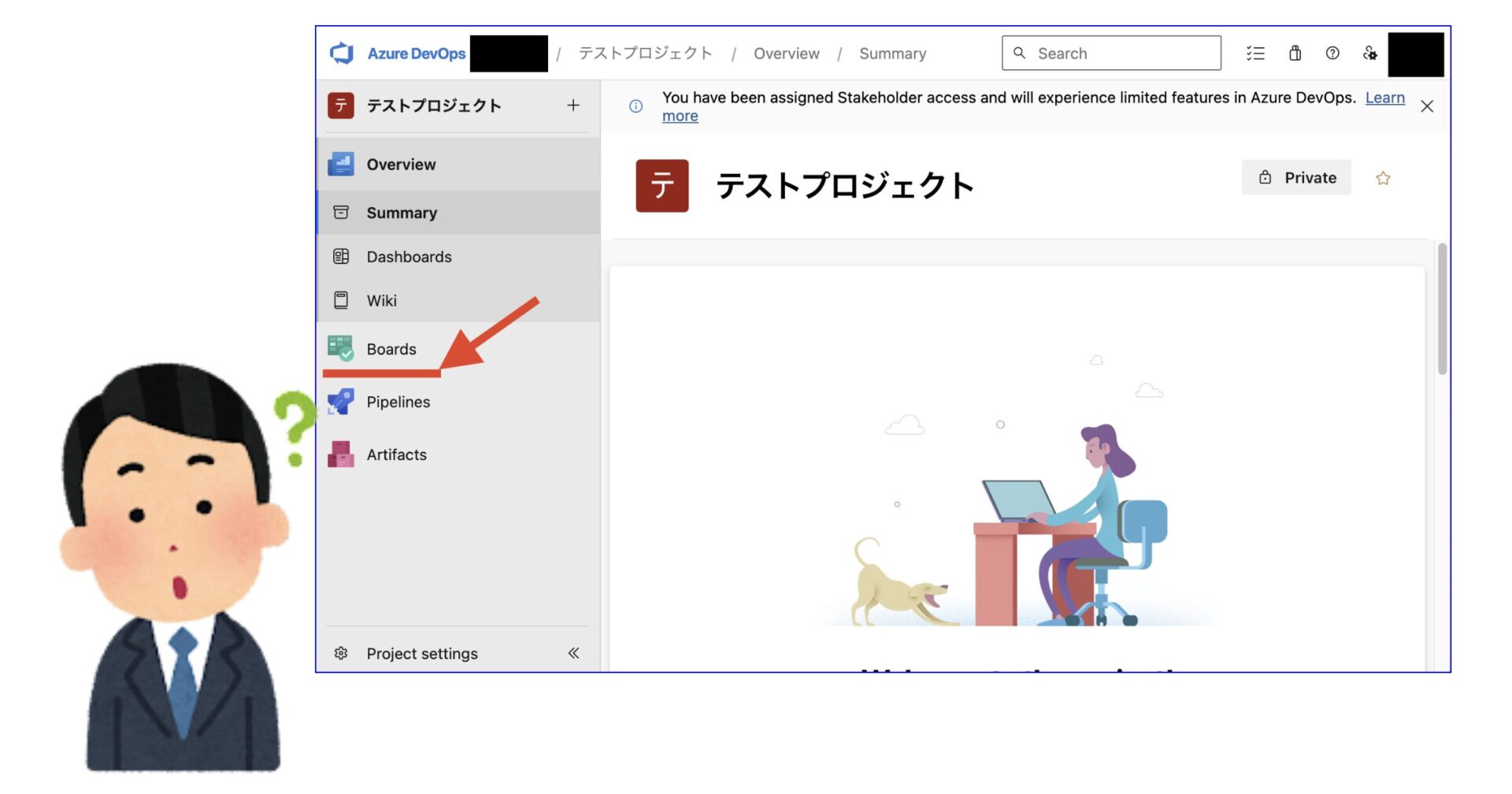


コメント